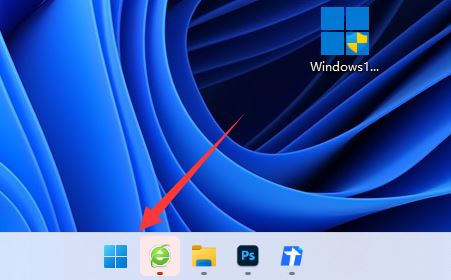Autocad是一款十分出名的图纸设计软件之一,有不少用户都在使用,但有些用户在将电脑系统升级到Win11之后再去安装autocad的时候就出现安装错误,这时候我们要如何解决这个问题呢?下面就和小编一起来看看Win11安装Autocad出错的解决方法吧。
Win11安装Autocad出错的解决方法
1,按下键盘“win徽标+r”打开运行。
2,输入“regedit”回车打开注册表。
3、将“计算机\\HKEY_LOCAL_MACHINE\\SOFTWARE\\Microsoft\\Windows\\CurrentVersion\\Policies\\System”粘贴进上方路径里。
4、进入后,双击打开“EnableLUA”注册表。
5、打开后,将“数值数据”改为“0”,再确定保存。
6、最后只要“重启”电脑就可以解决无法安装autocad的问题了。
以上就是小编为大家带来的Win11安装Autocad出错的解决方法,希望对大家有所帮助,更多相关内容请继续关注悠久资源网。